
Motherboard Бул кандайдыр бир компьютердик жабдыктардын эң маанилүү компоненти. Аниялыктар деп аталат. Ал бардык компьютердик жабдууларды, жайларды жана шаймандарды байланыштырат. Бардык компоненттердин туруктуу иштеши үчүн, сиз аларды орнотушуңуз керек. Бул порттор үчүн программалык камсыздоону камтыйт, интеграцияланган аудио жана видео чипсы ж.б. кирет Бирок бул шаймандардын бардыгына программалык камсыздоонун элинде жалпылоо жана жөн гана аптабдуу айдоочуларды чакыруу адатка айланат. Бул макалада биз зарыл болгон программаны издөөдө үрөй учурарлык майлардын ээлерине жардам беребиз.
Драйверлерди этият үчүн кантип табууга болот
Ар бир компьютер түзмөк үчүн айдоочуларды табыңыз жана орнотуңуз. Motherboard өзгөчө эмес. Бул маселеде сизге жардам бере турган бир нече практикалык кеңештерди сунуштайбыз.1-ыкма: Официалдуу сайт
- Жүктөө программасынын расмий баракчасына өтүңүз.
- Биринчиден, сиз энеңиздин моделин билишиңиз керек. Бул тууралуу Компаниянын өзү чыгарылган атайын макаладан көбүрөөк маалымат алсаңыз болот.
- Эми сиз өз моделиңизди издөө талаасына киргизип, издөө баскычын чыкылдатыңыз.
- Мисалы, модель m3n78d fx модель. Талаадагы бул ысымга кирүү жана издөө баскычын басуу, биз төмөндөгү баракта төмөндү көрөбүз. Эстелдин моделинин атын чыкылдатыңыз.
- Бул баскычтын сүрөттөлүшү жана өзгөчөлүктөрү бар баракчага түшөт. "Колдоо" өтмөк баракчасын издеп жатабыз жана аны чыкылдатыңыз.
- Субменуда пайда болгон субменуда сиз "Жүктөө" бөлүмүн тандашыңыз керек.
- Андан кийин компьютериңизге же ноутбугуңузга орнотулган иштөө тутумун тандоо керек.
- Натыйжада, сиз энелериңиздин туруктуу иши үчүн зарыл болгон бардык коммуналдык кызматтардын жана айдоочулардын тизмесин көрө аласыз. Жүктөө баштоо үчүн, сиз керектүү программанын карама-каршы аймакты тандап, чыкылдатып, чыкылдатыңыз.
- Мындан тышкары, сиз жалпы тизмеден чыккан фабриканын моделин тандай аласыз, жүктөп алуу баракчасында "Бардык моделдерди көрсөтүү" жүктөп алуу баскычын чыкылдатып, өзүңүздүн моделиңизди тандай аласыз. Колдонуучунун ыңгайлуулугу үчүн, бардык шаймандар туташтыргычтар жана чиптер боюнча топторго бөлүнөт.
- Ошондой эле, анын аптабдуу моделин продукциянын ачылуучу менюсунан, "туташтыргыч" жана "продукт" продукциясынын түрүн колдонуп, ошол эле жүктөө баракчасынан табууга болот.
- Керектүү издөө параметрлерин киргизип, тийиштүү баскычты басыңыз. Продукция сүрөттөмөсү бар баракча ачылат. Сиз менюда солдо жайгашкан "Жүктөө" баскычын чыкылдатыңыз.
- Эми сунушталган тизмеден бошотулган иштөө тутумун тандаңыз.
- Сиз айдоочулардын аталышы, сыпаттаманын аталышы, региондордун аталышын, региондордун аталыштарын жүктөп алуу үчүн, дасторконду көрө аласыз. Төмөндө төмөндөгү төмөнкү коммуналдык кызматтар сиздин энеңизге пайдалуу болушу мүмкүн.


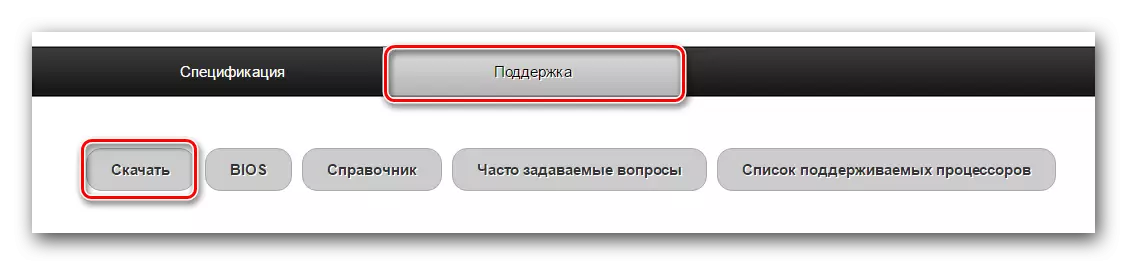
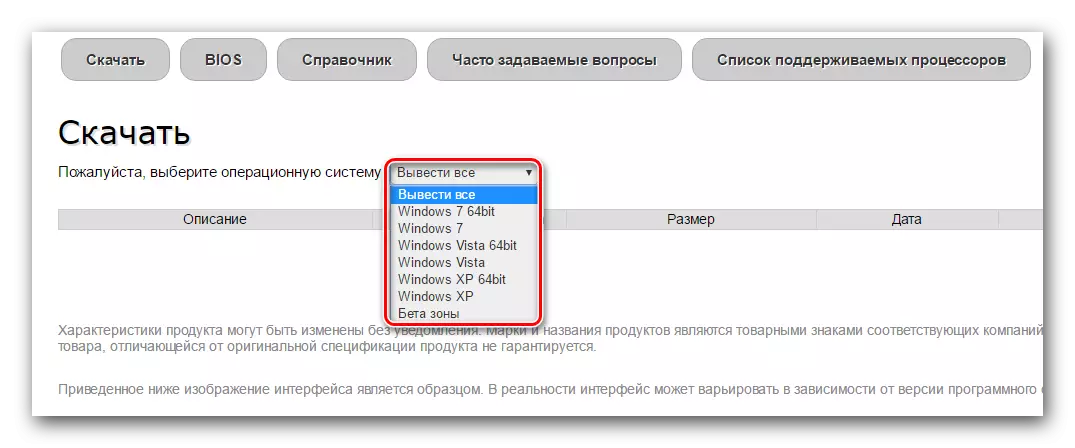
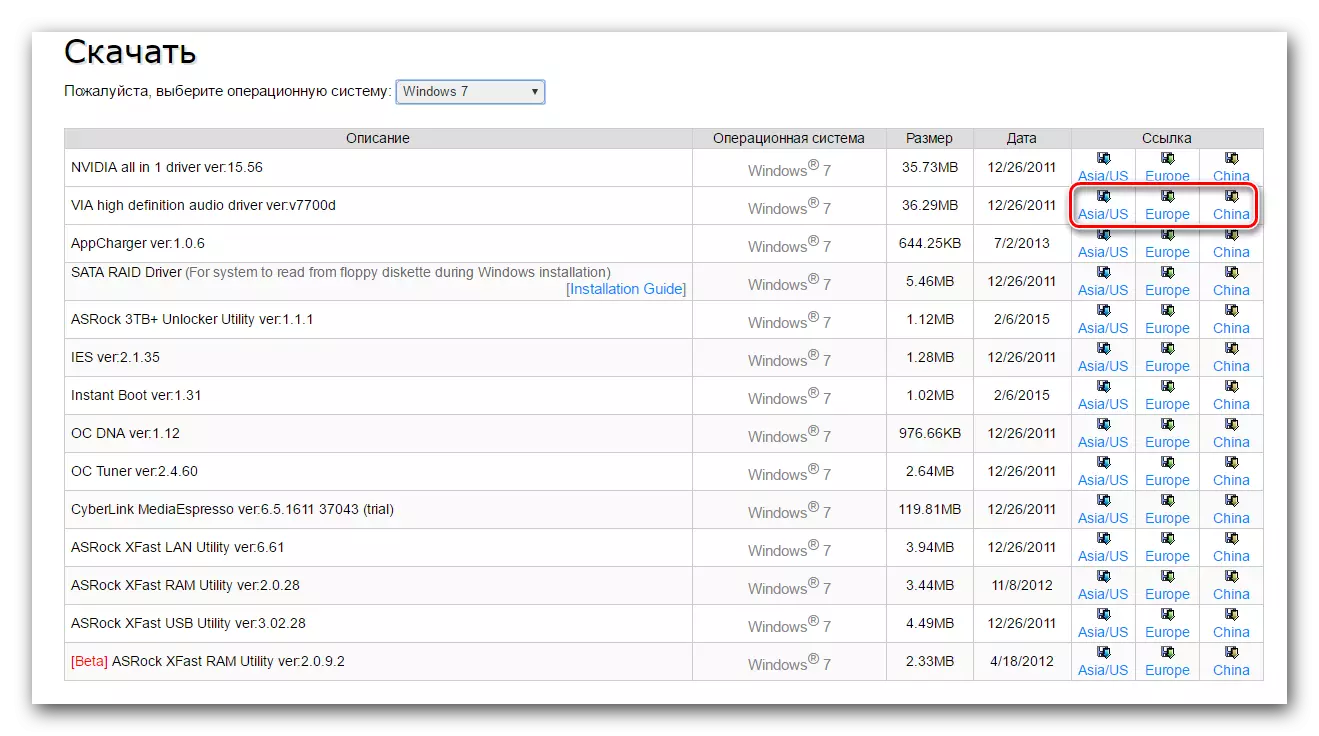



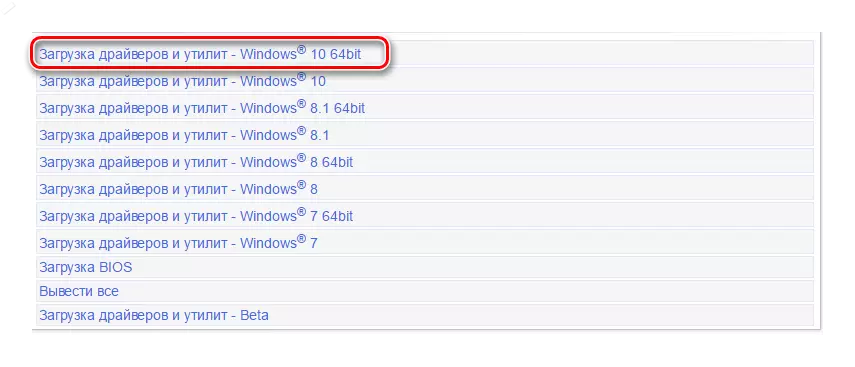
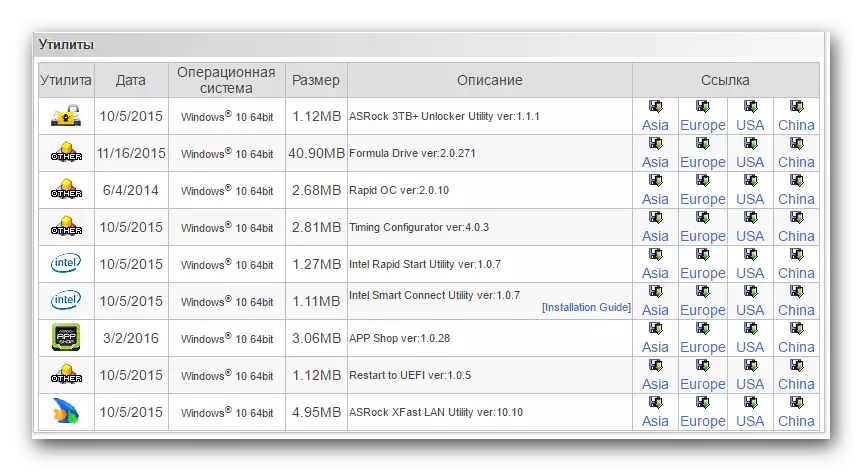
Сиз керектүү айдоочуларды же коммуналдык кызматтарды гана жүктөп, компьютериңизге же ноутбук менен бирге, башкача программага окшоштурсаңыз болот.
2-ыкма: Special Asrock программасы
Программаны аныктап, жүктөө жана орнотуу үчүн, сиз Компаниянын өзү иштеп чыккан атайын коммуналдык кызматты колдоно аласыз. Иш-аракеттердин тартиби:
- Программага жүктөп алуу баракчасына барыңыз.
- Төмөндө "Жүктөө" бөлүмү болуп саналат жана Программанын версиясынын карама-каршы жайгашкан Тиешелүү жүктөө баскычын басыңыз.
- Архивди жүктөө башталат. Жүктөө аягында сиз архивдин мазмунун алуу керек. Анда бир гана "Appshopsetup" файлын камтыйт. Иштетүү.
- Зарыл болсо, "чуркоо" баскычын чыкылдатуу менен файлдын ишке киргизилдигин ырастаңыз.
- Программанын орнотуу терезеси ачылат. Улантуу үчүн, "Кийинки" баскычын басыңыз.
- Кийинки кадам программаны орнотуу үчүн орун тандоо болот. Сиз аны "карап" "карап" баскычын чыкылдатып, аны өзгөртүү жана талап кылынган жерди тандоо менен сиз аны таштап кете аласыз. Ошондой эле сиз жөн гана ылайыктуу сапка барсаңыз болот. Орнотууну тандоодо сиз орнотууну тандаганда, "Кийинки" баскычын басыңыз.
- Кийинки терезеде, баштоо менюсуна кошула турган папка атын тандаңыз. Бул талааны өзгөрүүсүз калтыра аласыз. "Кийинки" баскычын басыңыз.
- Акыркы терезеде бардык маалыматтарды текшериңиз. Эгер бардыгы туура көрсөтүлгөн болсо, "орнотуу" баскычын чыкылдатыңыз.
- Программаны орнотуу процесси башталат. Процесстин аягында сиз акыркы терезени ийгиликтүү тапшырма жөнүндө билдирүү менен көрөсүз. Аяктоо үчүн, "Аяктоо" баскычын басыңыз.
- Бул программаны колдонуп айдоочуларды жүктөө жана жаңыртуу процесси өтө жөнөкөй жана түзмө-түз 4 кадамда. Асрок программанын расмий баракчасында айдоочуларды жаңыртуу жана орнотуу боюнча деталдуу көрсөтмөлөрдү жарыялады.



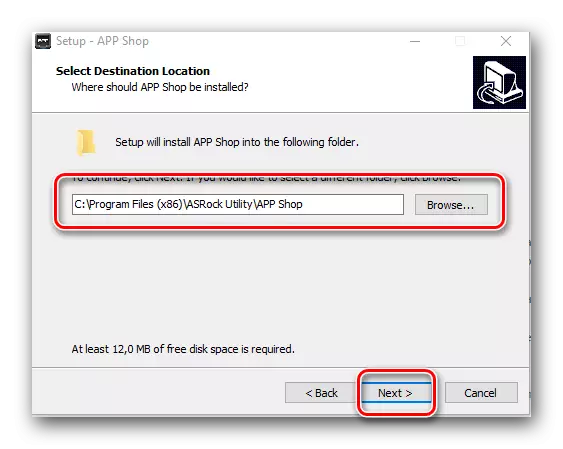
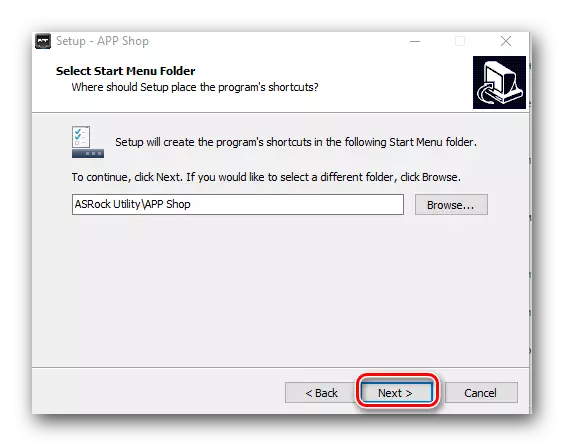


3-ыкма: Айдоочуларды жаңыртуу үчүн жалпы программалар
Бул ыкма компьютериңизге же ноутбугуңузга каалаган драйверлерди орнотуу үчүн көп кездешет. Биздин сайтта мындай программалардын сыпаттамасы өзүнчө макалага арналган. Ошондуктан, биз бул процессти дагы бир жолу бөлүп бербейбиз.Сабак: Айдоочуларды орнотуу үчүн мыкты программалар
Мындай программалардын эң популярдуу өкүлү - Deverpack чечимин чечүүнү сунуштайбыз. Айдоочуларды кантип табууга жана жүктөп алууга жана орнотууга өзгөчө сабак менен айтылган.
Сабак: Айдоочуларга DeverPack чечимин колдонуп, компьютерге кантип жаңыртса болот
4-ыкма: Айдоочуларды ID боюнча издөө
Бул ыкма эң татаал болушу мүмкүн. Аны колдонуу үчүн, сиз каалаган түзмөктүн жана шаймандардын id'ди билишиңиз керек, ал сиз тапкыңыз келген жана жүктөп алгыңыз келеби. Андан кийин эмне кылуу керек жана андан кийин эмне кылуу керек, сиз биздин макаладан үйрөнө аласыз.
Сабак: Жабдуулар ID менен айдоочуларды издөө
Иштеп жаткан тутумду орнотууда, көпчүлүк айдоочулардын көпчүлүгүнүн көпчүлүк айдоочулары автоматтык түрдө орнотулганын эске алыңыз. Бирок булар Windows маалымат базасынан жалпы драйверлер. Максималдуу туруктуулук жана иштөө үчүн, баштапкы программаны сиздин жабдууларыңыз үчүн атайын орнотуу үчүн өтө сунушталат. Көбүнчө, адамдар бул жөнүндө унутушат же бул чындыкты этибарга албоо, бул чындыкты түзмөк түзмөк башкаруучусунда аныкталган фактынан башкарып турушат.
